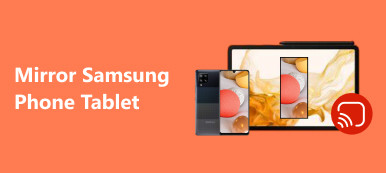Miten palauttaa tiedot Samsung-puhelimesta, joka ei käynnisty on hankala ja kiireellinen ongelma Samsungin käyttäjille. Älä huoli! Voit luottaa tähän tehokkaaseen viestiin korjataksesi viallisen Samsung-puhelimesi ja palauttaaksesi tietosi helposti. Lisäksi tämä viesti tarjoaa sinulle kaksi yksityiskohtaista menetelmää roskakoritiedostojen palauttamiseksi Samsung Galaxysta.

- Osa 1. Kaksi tapaa palauttaa poistetut tiedot tavallisesta Samsung-puhelimesta
- Osa 2. Palauta tiedot Samsung-puhelimesta, joka ei käynnisty
- Osa 3. Usein kysytyt kysymykset Samsung Data Recovery -palvelusta
Osa 1. Kaksi tapaa palauttaa poistetut tiedot tavallisesta Samsung-puhelimesta
1. Apeaksoft Android Data Recovery
Jos haluat käyttää pysyvästi poistettuja Samsung-tietoja varmuuskopion kanssa tai ilman, Apeaksoft Android Data Recovery on luotettava ja tehokas ohjelma, joka voi auttaa sinua toteuttamaan Samsungin tietojen palauttamisen.

4,000,000 + Lataukset
Skannaa kaikki Samsung-tietosi nopeasti ilman vaivaa.
Palauta poistetut Samsung-tiedot onnistuneesti monista tilanteista.
Se tukee monia Samsung-puhelimesi Android-tietotyyppejä, mukaan lukien viestit, yhteystiedot, valokuvat, poistetut pelitiedot, WhatsApp-viestit jne.
Se on yhteensopiva useiden Samsung-puhelimien kanssa.
Vaihe 1 Lataa tämä luotettava ohjelma tietokoneellesi. Liitä Samsung-puhelimesi tietokoneeseen USB-kaapelilla.

Vaihe 2 Noudata näytön ohjeita ennen Samsungin tietojen palauttamista ota USB-virheenkorjaus käyttöön Samsung-puhelimessa.
Vaihe 3 Kun käyttöönotto on onnistunut, näet Android-tiedostotyyppien näytön. Tässä sinun pitäisi rastittaa Valitse kaikki -vaihtoehto alareunassa ja napsauta seuraava -painiketta. Ole hyvä ja valitse Salli / Valtuuta / Grant vaihtoehto Samsung-näytössä, kun se tulee näkyviin.

Vaihe 4 Odota sekuntia ja tarkista kaikki Samsung-tiedot tulosrajapinnasta. Voit paikantaa poistetut Samsung-tietosi helposti kytkemällä päälle Näytä vain poistetut kohteet. Kun olet valinnut poistetut Samsung-tiedot onnistuneesti, valitse toipua -painiketta ja valitse yksi tulostuskansio niiden tallentamiseksi.

2. Palauta roskakorista
Jos haluat oppia palauttamaan roskakoritiedostot Samsung Galaxysta ilman tietokonetta tai muita kolmannen osapuolen ohjelmia, voit käyttää Samsung-puhelimesi Roskakori-ominaisuutta.
Roskakoritiedostojen palauttaminen Samsung Galaxysta Omat tiedostot -sovelluksen kautta
Vaihe 1 Valitse Samsung-kansio > Tiedostoni. Vieritä alas kohtaan Roskakoriin kansio.
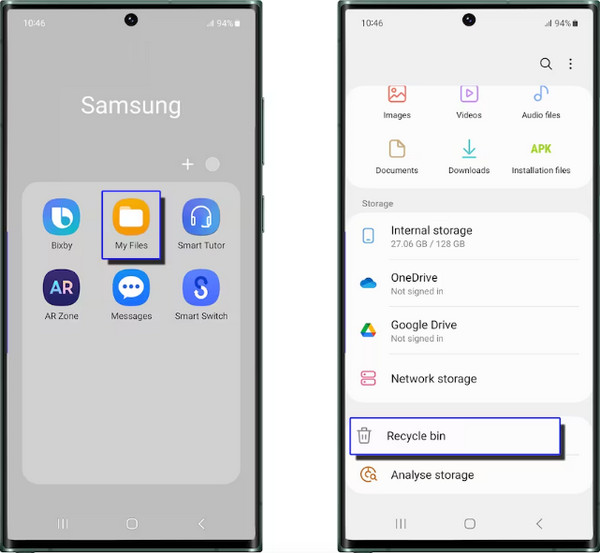
Vaihe 2 Napauta tätä kansiota ja valitse poistetut kohteet, jotka haluat palauttaa. Napauta sitten Palauta kaikki vaihtoehto vasemmassa alakulmassa.
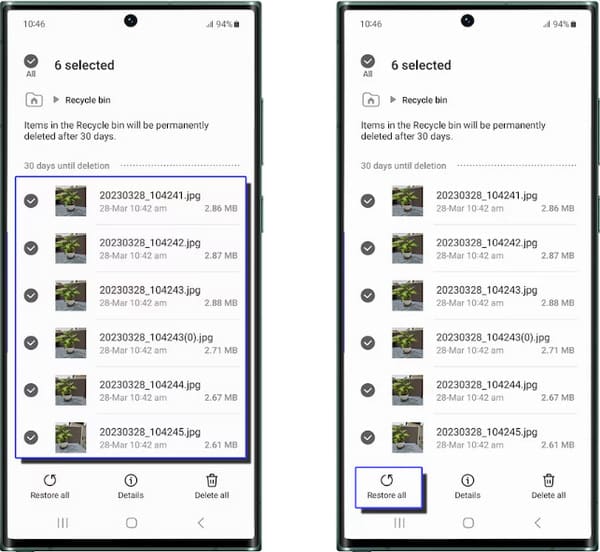
Osa 2. Palauta tiedot Samsung-puhelimesta, joka ei käynnisty
Entä jos Samsung-puhelimesi ei käynnisty? Kuinka palautat tiedot viallisesta Samsung-puhelimesta? Onneksi voit palauttaa Samsung-tiedot SD-kortilta ammattimaisella ja käyttäjäystävällisellä työkalulla – Apeaksoft Data Recovery.

4,000,000 + Lataukset
Palauta erityyppisiä tietoja viallisen Samsung-puhelimen SD-kortilta.
Yhteensopiva eri merkkien ja tyyppisten SD-korttien kanssa.
Sen avulla voit tallentaa skannatut Samsung-tiedot SPF-tiedostoihin.
Tällä luotettavalla tietojen palautusohjelmistolla on nopea skannausnopeus.
Vaihe 1 Lataa tämä hyödyllinen ohjelma tietokoneellesi. Ennen kuin aloitat Samsungin tietojen palauttamisen, sinun tulee liittää viallisen Samsung-puhelimesi SD-kortti tietokoneeseen kortinlukijalla.
Vaihe 2 Alussa käyttöliittymässä voit valita Tarkista kaikki tiedostotyypit laatikko yläosassa. Sitten sinun tulee valita Samsung SD-korttisi alta Irrotettavat asemat. Napsauta nyt Skannata painiketta käynnistääksesi.

Vaihe 3 Odota kärsivällisesti, kunnes prosessi on valmis. Täällä voit hyödyntää Deep Scan kulmassa oleva ominaisuus tutkiaksesi lisää Samsung-tietoja. Sitten voit valita kaikki tietotyypit Tyyppiluettelo. Valitse nyt toipua -painiketta ja kansiota Samsung-tietojen palauttamiseksi.

Osa 3. Usein kysytyt kysymykset Samsung Data Recovery -palvelusta
Kuinka palauttaa tiedot Samsungin pilvestä?
Jos olet varmuuskopioinut Samsung-tietosi Samsung-pilven avulla, voit siirtyä osoitteeseen Asetukset > Tilit ja varmuuskopiointi > Palauta tiedot. Valitse tässä haluamasi laite ja sisältö, napauta Palauttaa painiketta.
Kuinka voin varmuuskopioida Samsung-tiedot, kun en voi käyttää kosketusnäyttöä?
Jos kosketusnäyttö ei vastaa, mutta Samsung-puhelimesi on yhdistetty verkkoon, voit varmuuskopioida Samsung-tietosi Find My Mobile -sovelluksella. Tulla sisään findmymobile.samsung.com tietokoneen selaimessa. Klikkaus Kirjaudu sisään Samsung-tilisi tunnistetiedoilla. Klikkaa Varmuuskopioida vaihtoehto aloittaa Samsungin tietojen varmuuskopiointi.
Mitkä ovat Samsungin tietojen katoamisen syyt?
Ensinnäkin saatat menettää Samsung-tietosi, jos Samsung-puhelimesi on fyysisesti vaurioitunut. Toiseksi, jos lataat haittaohjelmia puhelimeesi, arvokkaat tietosi vuotavat ja katoavat. Voit välttää tietojen häviämisen Samsungin varmuuskopiointi säännöllisesti.
Yhteenveto
Tämän arvokkaan viestin avulla voit suorittaa Samsungin tietojen palauttaminen ilman vaivaa. Suosittelemme kokeilemaan Apeaksoft Android Data Recovery, luotettava ohjelma, jonka avulla voit palauttaa kaikki poistetut Samsung-tiedot ilman rajoituksia.